当用户启动WinXP系统的时候,开机桌面上无任何图标显示,这是怎么回事?出现这类情况主要是Explorer.exe这个负责有关图形界面的系统进程出了问题,下面教大家怎么修复此故障。 操作......
2016-09-30 200 Windows 操作系统 windows7 windows教程 windows技巧 windows10 windows8
Win10推出以来,每天都有很多用户在对自己的系统进行升级,不过很多用户可能还不知道,在Win10系统中的windowsDefender是一款杀毒软件,这款WindowsDefender杀毒软件是有广告拦截功能的。那么我们在Win10系统中,怎样才能开启这项功能呢?
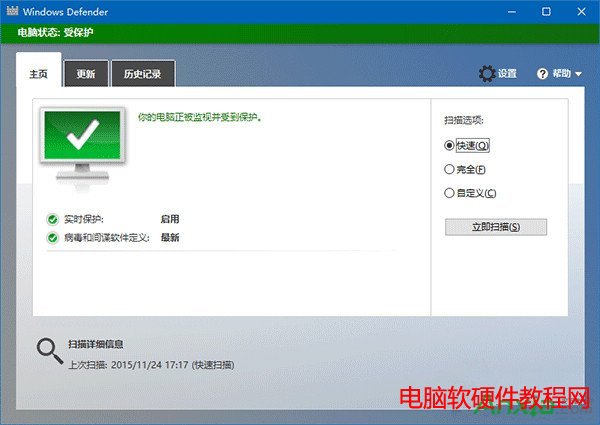
具体方法如下:
1、在Cortana搜索栏输入regedit后按回车键,进入注册表编辑器;
2、定位到
HKEY_LOCAL_MACHINE\Software\Policies\Microsoft\WindowsDefender
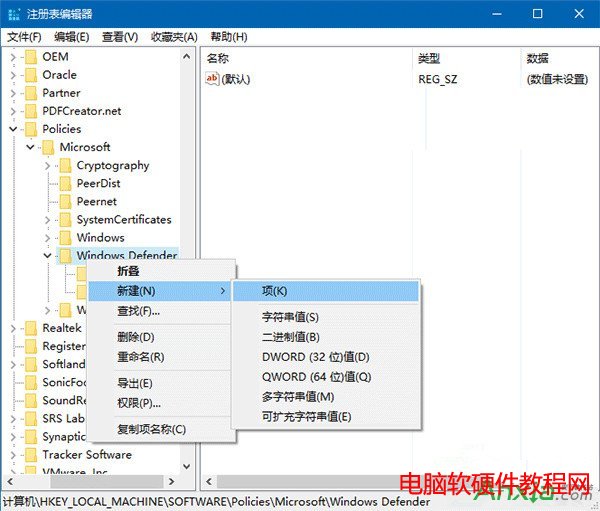
3、右键点击WindowsDefender文件夹,选择新建→项(如上图),重命名为MpEngine;
4、单击MpEngine,然后在右边空白处右键单击,选择新建→DWORD(32位)值(如下图),重命名为MpEnablePus;
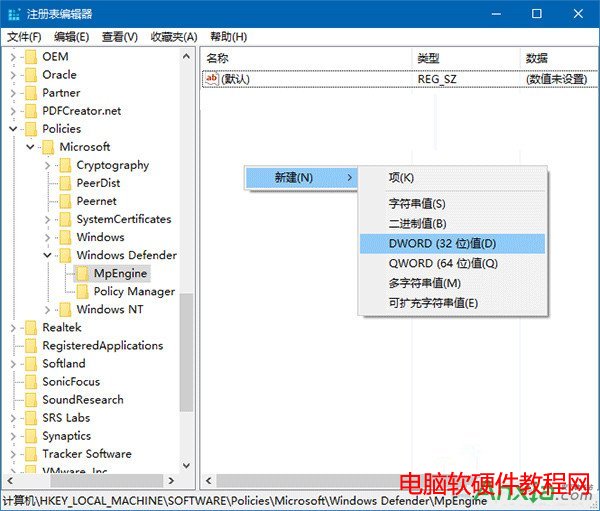
5、双击MpEnablePus,将数值数据改为1,点击“确定”;
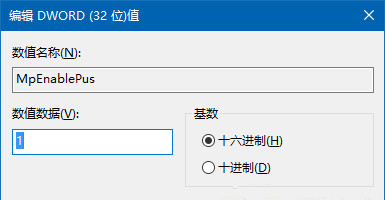
6、重启电脑后WindowsDefender广告软件拦截功能就会开启。
如果想恢复默认设置,只需把MpEnablePus数值数据改回0即可。其实这项功能就是加强了WindowsDefender的查杀力度,意在清除一切“潜在不受欢迎应用”。微软之所以没向普通用户开放这一功能,可能也是考虑到普通用户使用软件较为广泛,以免被该功能“误伤”。
关于Win10启用WindowsDefender广告拦截功能的方法就介绍完了,杀毒和广告拦截在原理上是相似的,所以WindowsDefender可以拦截广告软件也不是一件奇怪的事。
标签: Windows操作系统windows7windows教程windows技巧windows8windows10
相关文章